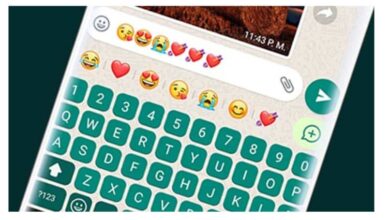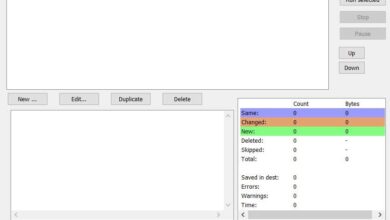Raisons d’utiliser (ou non) des machines virtuelles sous Windows
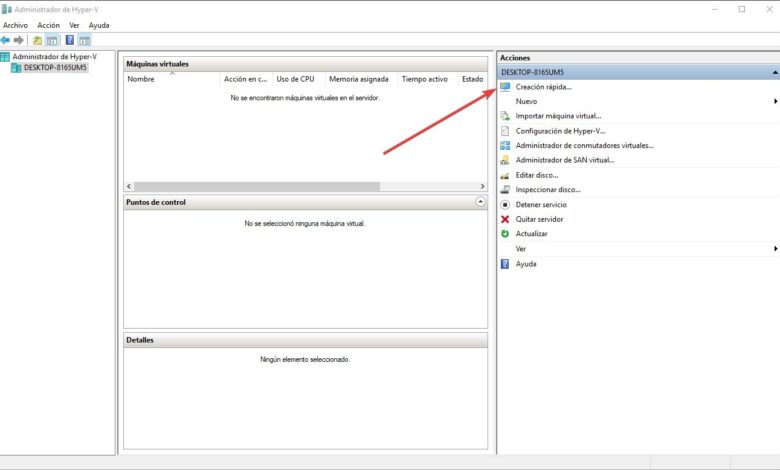
Nous avons certainement tous un ordinateur chez nous, que ce soit un ordinateur de bureau ou un ordinateur portable. Lorsque nous l’allumons, l’état du matériel est vérifié dans le POST, puis le système d’exploitation (généralement Windows) est démarré à partir du disque dur ou du lecteur que nous avons actif. Tout ce que nous faisons sur l’ordinateur affectera l’ensemble du système d’exploitation, des programmes et des données. Un ordinateur peut exécuter un seul système d’exploitation à la fois, sur lequel tous les programmes que nous ouvrons sont exécutés. Cependant, à plusieurs reprises, nous avons parlé d’un concept appelé «machine virtuelle». Savons-nous ce que c’est?
Qu’est-ce qu’une machine virtuelle
Une machine virtuelle est, en gros, un environnement virtuel sur lequel nous pouvons installer d’autres systèmes d’exploitation pour les utiliser au-dessus de notre système d’exploitation principal. Ces environnements virtualisés émulent le matériel s’appuyant sur le matériel réel de notre PC, et ce matériel virtuel se comporte comme un ordinateur physique, à la différence que tout cela fonctionne à l’intérieur de notre PC. Le système d’exploitation de la machine virtuelle est simplement un autre programme qui s’exécute sur notre ordinateur.
Par conséquent, lorsque nous parlons de machines virtuelles, nous devons être très clairs sur les deux concepts suivants:
- Machine hôte, ou hôte: notre ordinateur principal et notre système d’exploitation.
- Machine invitée, ou invité: la machine virtuelle elle-même, exécutée au-dessus de l’hôte.
L’hyperviseur, le moteur de la VM
La chose la plus importante à propos d’une machine virtuelle est l’ hyperviseur. Celui-ci est chargé de contrôler le matériel virtuel et d’accéder aux ressources physiques de notre PC, telles que le processeur, la mémoire, les graphiques, la carte son, etc. Le disque dur des machines virtuelles est généralement un fichier très volumineux qui est stocké dans notre vrai disque dur.
Bien que nous ne puissions avoir qu’un seul système d’exploitation fonctionnant en même temps sur un PC, les machines virtuelles n’ont pas ces limitations. Nous pouvons créer, démarrer et utiliser toutes les machines virtuelles que nous voulons en même temps, à la fois Windows, Linux et macOS, tant que nous avons du matériel (RAM, en particulier) disponible.
Quand utiliser des machines virtuelles
Il existe de nombreuses raisons pour lesquelles nous devrions utiliser des machines virtuelles. L’un des plus courants est de tester de nouveaux systèmes d’exploitation sans avoir à modifier notre ordinateur. Nous pouvons tester n’importe quelle distribution Linux à l’intérieur d’une machine virtuelle et utiliser ses programmes, comme si nous l’avions installé sur notre vrai PC. Nous pouvons également utiliser ces machines virtuelles pour tester macOS sans avoir à acheter de Mac. Nous pouvons également installer les versions Insider de Windows 10 pour tester l’actualité du système d’exploitation de Microsoft avant tout le monde.
Une autre utilisation très courante des machines virtuelles consiste à réutiliser les anciens systèmes d’exploitation en toute sécurité. Nous pouvons regarder en arrière et installer Windows XP sur notre ordinateur, et même revenir encore plus en arrière, à Windows 98 ou 3.1. Nous pouvons également installer MS-DOS, FreeDOS et d’autres systèmes similaires. Pourquoi le faire? Très simple, pour pouvoir relancer d’anciennes applications et jeux qui, avec les systèmes d’exploitation actuels, ne fonctionnent pas.
Vous pouvez également utiliser ces machines virtuelles pour tester des paramètres et des programmes non fiables . Si un programme brise Windows ou installe un virus, cela n’affectera que la machine virtuelle et notre PC hôte restera en sécurité et sans problème. Cela nous aidera à ne pas gâcher notre ordinateur de temps en temps, et nous permettra de gagner du temps en n’ayant pas à formater et configurer Windows 10. De plus, grâce aux fonctions Snapshots et de clonage de machines virtuelles, nous pourrons annuler les modifications et les configurations en quelques secondes, des machines virtuelles toujours prêtes.
Enfin, les machines virtuelles sont très utiles pour les programmeurs. Grâce à eux, nous pouvons mettre en place une infrastructure client-serveur complète pour vérifier de première main le fonctionnement de l’application, l’auditer et l’améliorer. Cela nous permettra également de tester le fonctionnement de notre application ou de notre programme sur d’autres systèmes d’exploitation.
Inconvénients des machines virtuelles
Une machine virtuelle est très utile et présente de nombreux avantages comme nous l’avons expliqué. Mais il présente également de nombreux inconvénients. Le premier est que, pour les utiliser, nous devons disposer d’un matériel relativement haut de gamme. Sinon, ces machines fonctionneront très lentement. De plus, l’utilisation de la RAM est très élevée.
De plus, les performances des machines virtuelles sont loin d’être comparables à celles d’un système d’exploitation physiquement installé sur un PC. Ces machines ont tendance à être beaucoup plus lentes qu’un système d’exploitation installé nativement et, surtout, elles auront de nombreuses limitations lors de l’exécution d’applications 3D, telles que des jeux.
Conditions requises pour l’utilisation de machines virtuelles
Il n’y a pas d’exigences minimales pour pouvoir créer des machines virtuelles. Même si notre processeur ne dispose pas d’instructions de virtualisation natives, nous pourrons toujours créer ces machines virtuelles, bien qu’avec certaines limitations (par exemple, uniquement les systèmes 32 bits).
La chose recommandée pour créer une machine virtuelle est, tout d’abord, d’avoir un processeur moyen ou haut de gamme (Intel i5 ou supérieur) avec des instructions de virtualisation. Il est également conseillé de disposer de suffisamment de RAM pour que la machine virtuelle puisse fonctionner sans problème et, en plus, pour que notre système d’exploitation hôte ne soit pas à court de mémoire. 8 Go de RAM peuvent être suffisants pour que les machines virtuelles fonctionnent correctement (même Windows 10, utilisant 4 Go de mémoire) et pour que le système hôte dispose de suffisamment de mémoire pour continuer à fonctionner. Nous avons besoin d’un disque duroù stocker les disques durs virtuels que nous créons pour ces machines virtuelles. Si nous avons un SSD, nous obtiendrons de bien meilleures performances que si nous utilisons un disque dur normal.
Un clavier, une souris, un moniteur, une carte son et d’autres périphériques sont également nécessaires pour pouvoir travailler sans problème avec ces machines virtuelles.
Programmes (ou hyperviseurs) pour créer une machine virtuelle
Après avoir clarifié ce que sont les machines virtuelles et comment elles fonctionnent, nous allons trouver les logiciels dont nous avons besoin pour pouvoir les créer et les utiliser. Il existe plusieurs programmes, gratuits et payants, qui agissent comme des hyperviseurs pour créer des machines virtuelles. En outre, chaque système d’exploitation (Windows, Linux et macOS) dispose de programmes exclusifs pour cette tâche. Nous allons nous concentrer sur les alternatives pour Windows.
Hyper-V
Hyper-V est l’hyperviseur Microsoft inclus dans Windows, en particulier dans les versions professionnelles, telles que Windows 10 Professionnel. Cet hyperviseur est spécialisé dans l’émulation d’autres versions de Windows, mais il ne se caractérise pas par sa simplicité ou son utilisation intuitive.
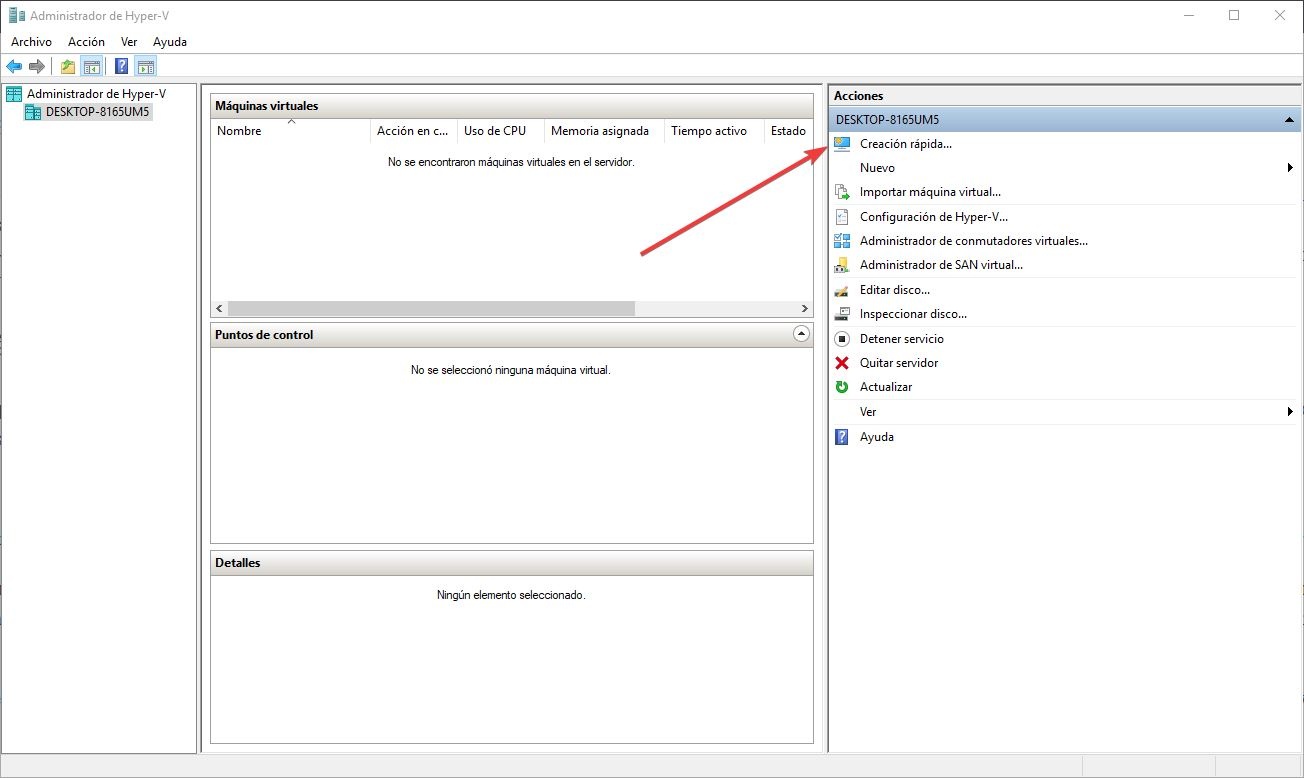
Hyper-V est également l’hyperviseur utilisé par Windows pour WSL, le sous-système Windows pour Linux ou pour utiliser Windows Sandbox. Toutes les options et fonctions qui impliquent la virtualisation dans Windows utilisent cet hyperviseur par défaut. Il est bien intégré au système et est l’un de ceux qui fonctionnent le mieux, comme nous l’avons dit, tant que nous ne quittons pas Windows.
Le problème avec Hyper-V est que cet hyperviseur n’est compatible avec aucun autre. Si nous l’activons et essayons d’utiliser VMware ou VirtualBox, ils renverront des messages d’erreur, des écrans bleus et nous ne pourrons pas les utiliser. Même si nous n’avons rien d’ouvert dans Hyper-V. Le simple fait de l’avoir activé pose des problèmes, et nous devrons le désactiver pour pouvoir utiliser d’autres programmes de virtualisation.
VMware
Deuxièmement, nous trouverons VMware . C’est l’un des programmes de virtualisation les plus complets que l’on puisse trouver pour Windows. Bien qu’il soit destiné aux entreprises et aux utilisateurs avancés, tout utilisateur, même sans connaissances avancées, peut utiliser VMware sans problème pour installer et tester tous les types de systèmes d’exploitation.
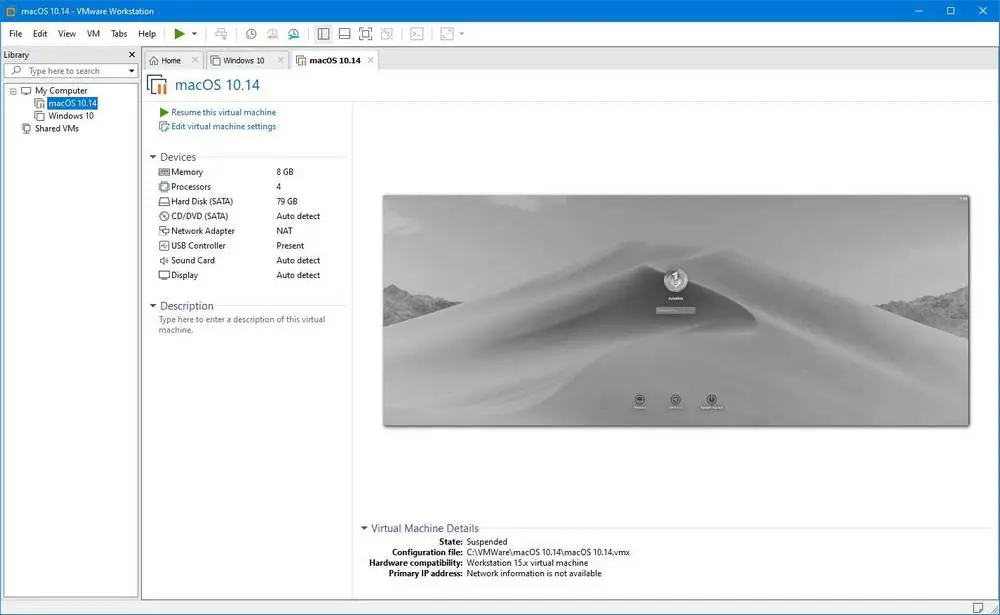
VMware a une version payante beaucoup plus complète et avancée pour les utilisateurs qui ont besoin de fonctions et fonctionnalités supplémentaires, et une version gratuite, le Player, beaucoup plus simple, pour les utilisateurs qui veulent quelque chose de gratuit sans sacrifier les performances qu’offre ce programme.
VirtualBox
Dernier point mais non le pire ou le moindre, nous avons VirtualBox . La principale différence de ce programme par rapport aux précédents est qu’il est totalement gratuit pour tous les utilisateurs et open source. Nous pouvons également le trouver pour Windows, Linux et macOS.
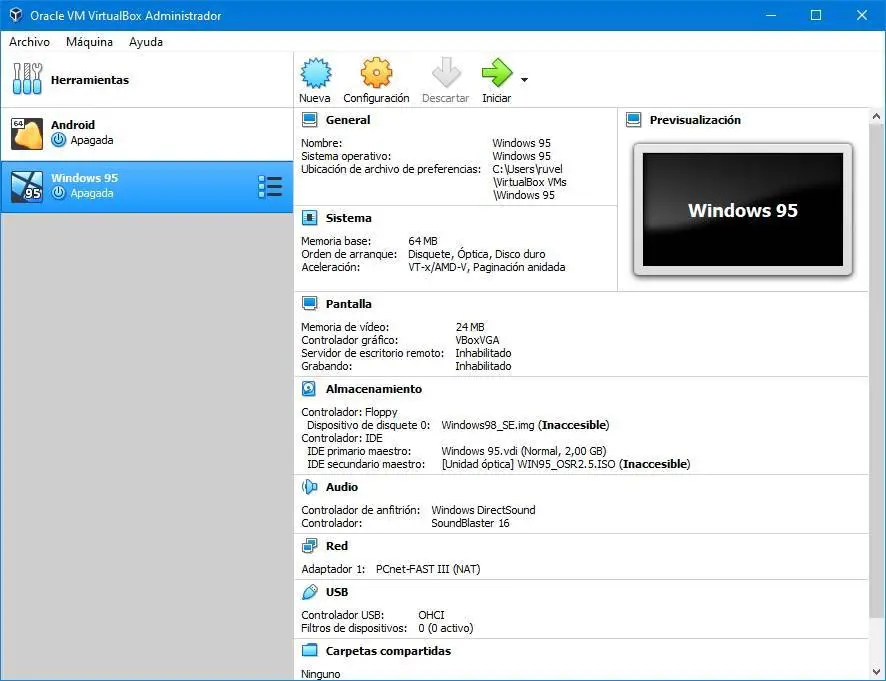
VirtualBox a un excellent support, et bien que ses performances et ses fonctions avancées puissent être quelque peu inférieures à celles de VMware, il devient l’une des meilleures alternatives pour les utilisateurs qui ne veulent pas de complications. Il fonctionne parfaitement avec VMware installé en même temps sur le même ordinateur.
Comment installer un système d’exploitation et des programmes sur une machine virtuelle
Une question que de nombreux utilisateurs se posent est de savoir comment le système d’exploitation et les applications sont installés à l’intérieur de la machine virtuelle. Lorsque nous créons une nouvelle machine virtuelle dans un programme, nous devons indiquer un support d’installation. Cela peut être une image ISO ou un CD ou DVD que nous insérons physiquement dans l’ordinateur. Comme si nous devions installer un système à partir de zéro sur notre vrai PC.
La machine virtuelle démarre, POST et charge l’assistant d’installation du système d’exploitation. Nous devons suivre l’assistant d’installation jusqu’au bout, comme si nous l’avions installé sur n’importe quel PC physique, pour laisser Windows, Linux ou macOS installé et prêt à l’emploi. Après le redémarrage de la machine virtuelle, le système d’exploitation sera installé et sera entièrement fonctionnel. Bien que nous devions peut-être installer les outils VMware ou les suppléments invité VirtualBox, afin qu’ils fonctionnent à plein rendement.
Quant aux applications, la même chose. À partir du système d’exploitation virtuel, nous pouvons télécharger les programmes d’installation d’applications que nous voulons et les installer dans la machine virtuelle comme s’il s’agissait d’un vrai ordinateur. Tout est installé et utilisé comme un vrai ordinateur.